根据 microsoft 官方文档,0xc0000135 错误代码与 .net framework 问题有关。似乎许多需要 .net framework 3.5 才能工作的应用程序无法与最新的 windows 11 更新一起使用。
这就是导致 0xc0000135 错误代码的原因,您可以通过在 PC 上启用 .Net Framework 3.5 来解决此问题。
大多数现代应用程序都依赖 .Net Framework .dll 文件在后台按预期运行。但是,应用程序特定于 .Net Framework 版本,这意味着需要 v3.5 的应用程序无法与 v4.0 一起使用,反之是然。
因此,您可以通过在 Windows 11 PC 上启用或安装 .Net Framework 3.5 来修复此错误代码。
除此之外,该问题还可能是由先前更新中的剩余缓存文件或当前与最新 Windows 11 更新不兼容的过时驱动程序引起的。使用以下教程可帮助您修复 PC 上的此错误。
如上所述,您可以主要通过在 PC 上启用/安装 .Net Framework 3.5 来修复此错误代码。但是,如果此修复对您不起作用,那么您可以尝试本教程中提到的其他修复之一。让我们开始吧。
虽然理想情况下,.Net Framework 3.5 将安装在您的 PC 上,但仍有一些后续功能需要根据用户偏好手动启用。启用这些子功能应该可以帮助您解决 PC 上的 0xc0000135 错误代码。请按照以下任一方法开始。
按下Windows + R以启动运行。
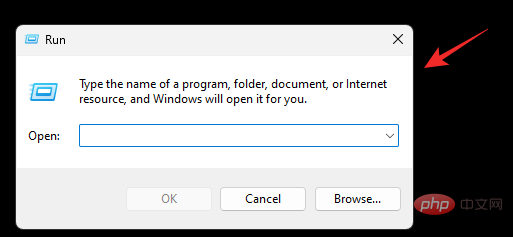
输入以下命令并按Enter。
optionalfeatures
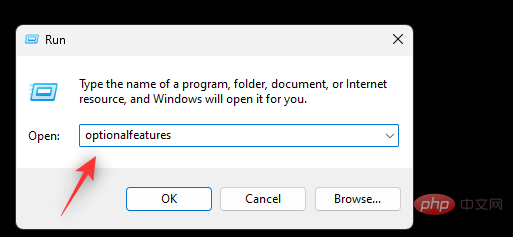
现在滚动列表以在列表中找到.Net Framework 3.5,然后单击并展开相同的内容。如果尚未选中,请选中.Net Framework 3.5的复选框。
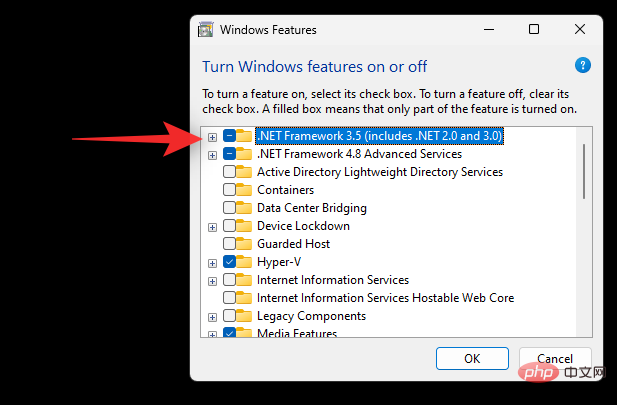
选中以下列表的框。
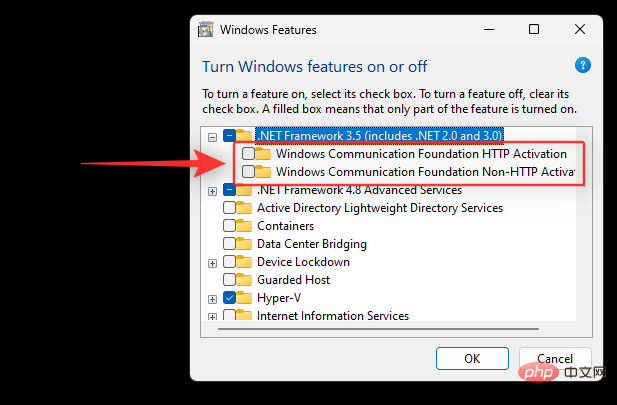
现在单击并展开.Net Framework 4.8 Advanced Services。如果未选中,请选中相同的框。
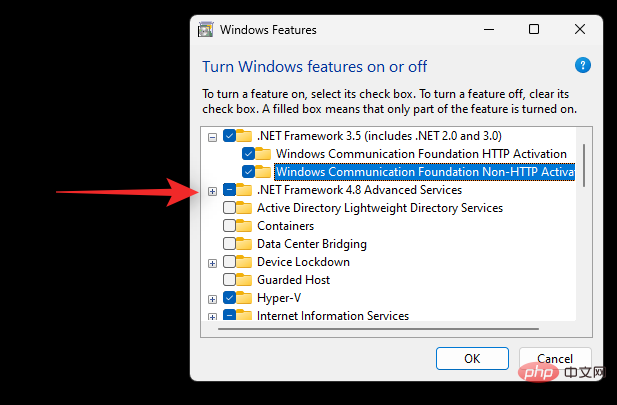
选中以下列表的复选框。
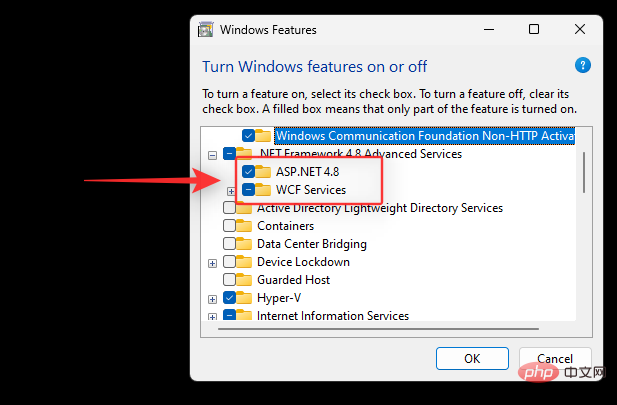
单击确定。
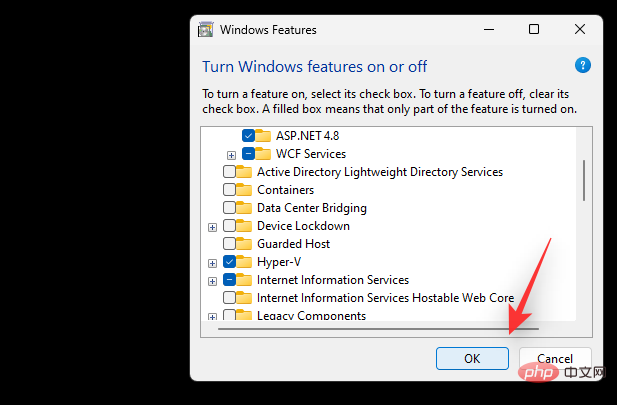
所选功能现在将安装在您的系统上,并且可能会要求您执行重新启动。我们建议您尽早执行重启,然后再次尝试使用导致 0xc0000135 错误的应用程序。如果一切都按预期工作,那么现在应该在您的系统上解决 0xc0000135 错误。
我们也可以使用 CMD 启用和安装相同的功能。请按照以下教程帮助您完成该过程。
按Windows + R启动运行对话框。
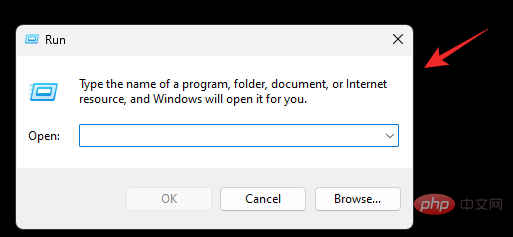
键入以下内容并按Ctrl + Shift + Enter。
cmd
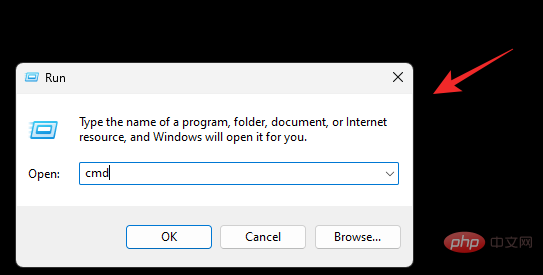
现在使用以下命令在您的 PC 上安装 .Net Framework 3.5 和 4.8。一个一个地执行每个命令以完成该过程。
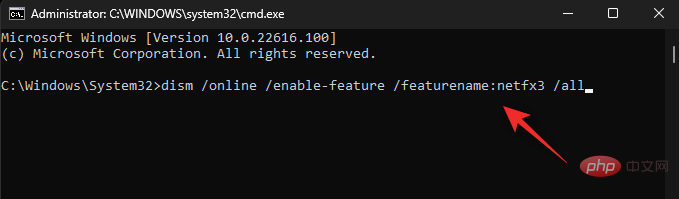
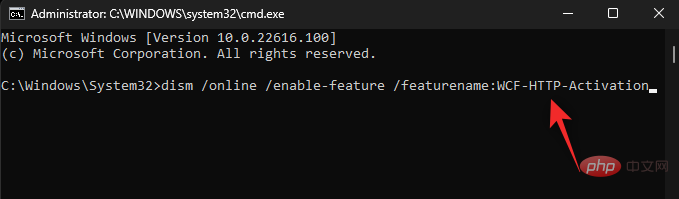
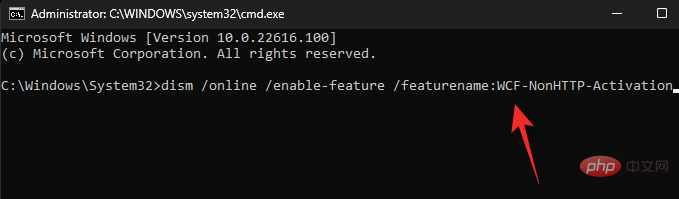
重新启动您的 PC 以获得良好的效果,现在应该在启动第三方应用程序时修复 0xc0000135。
在 Windows 11 中清除缓存文件没有单个切换,尤其是在您想要清除系统缓存文件时。因此,您可以使用我们的这篇综合文章从您的系统中完全删除缓存文件。
已知剩余的缓存文件会导致 .Net Framework 问题,尤其是在虚拟化不同环境的系统上。如果您有类似的 PC,那么我们建议您按照本教程从您的 PC 中清除缓存文件。
这不是推荐的解决方案,但如果您迫切希望再次在您的 PC 上运行一切,那么您可以卸载最新的 Windows 11 更新,即:KB5013943。使用以下教程可帮助您从系统中卸载 Windows 更新。
按Windows + i启动设置。单击 Windows 更新。
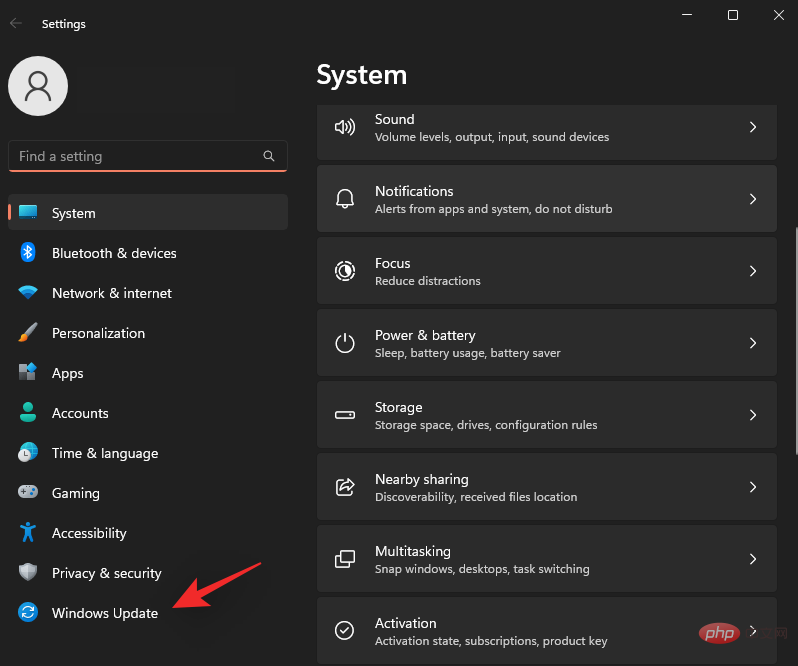
单击 更新历史记录。
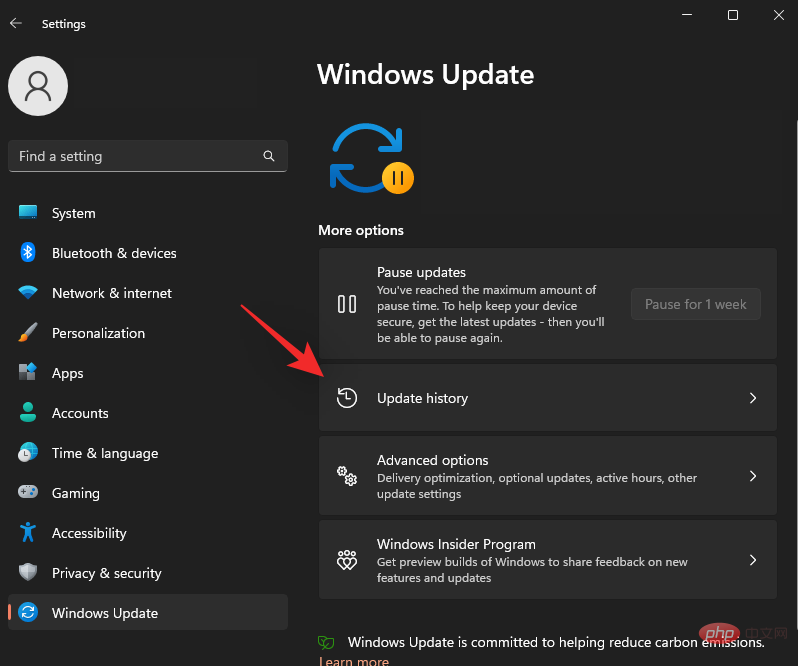
滚动到底部并单击 卸载更新。
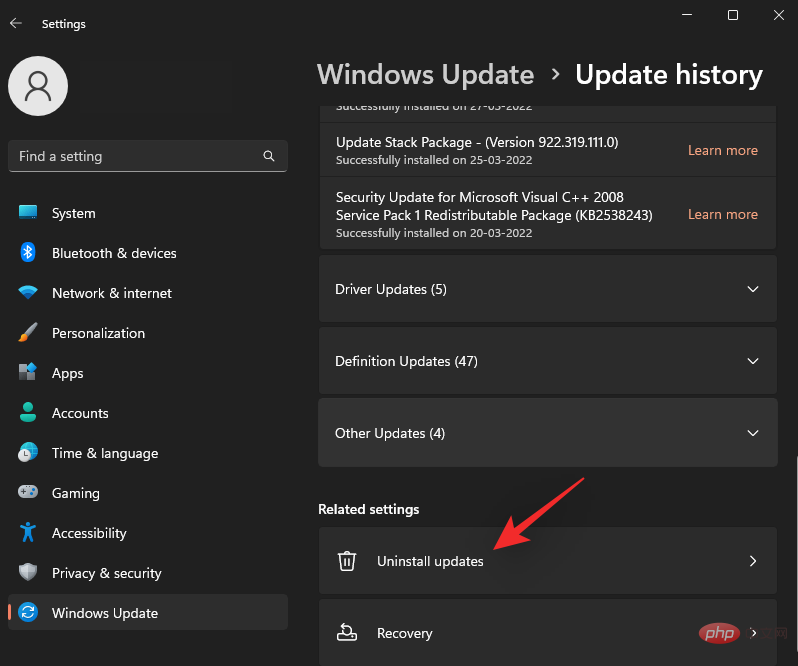
单击 KB5013943 旁边 的卸载。
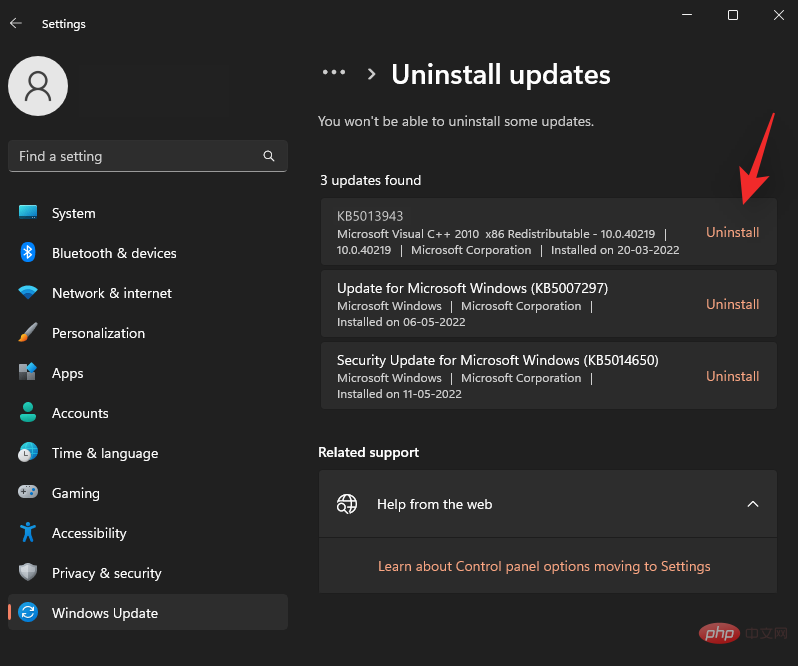
再次单击 卸载以确认您的选择。
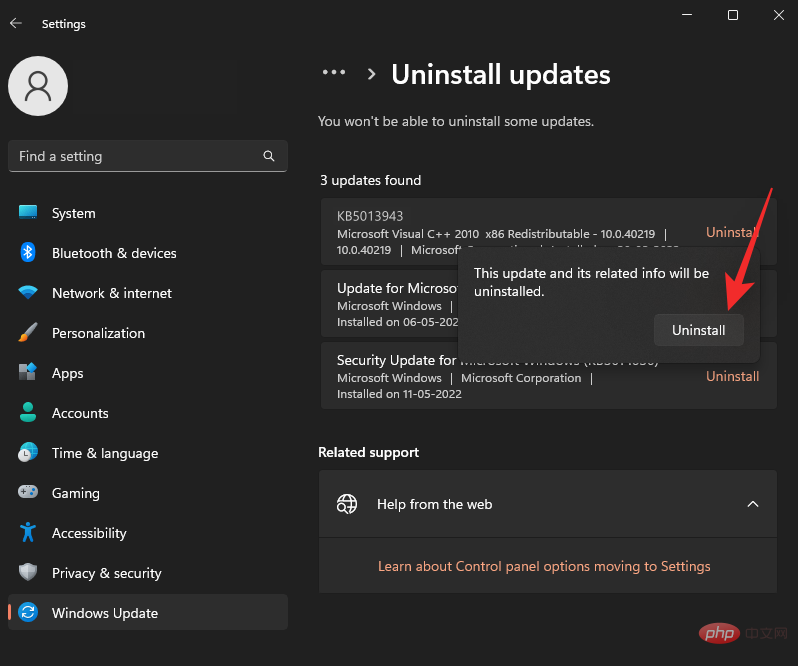
现在将从您的系统中卸载选定的更新。此过程完成后,您的系统应自动重新启动。如果没有,我们建议您手动重新启动它。重新启动后,您的 PC 应该可以按预期工作,并且您应该不再遇到 0xc0000135 错误。
上文即是如何修复 windows 11 上的 0xc0000135 错误(解决 KB5013943 更新问题)的内容了,文章的版权归原作者所有,如有侵犯您的权利,请及时联系本站删除,更多相关Oxc0000135的资讯,请关注收藏西西下载站。